Tartalomjegyzék
Egy ügyfél számítógépén az iTunes automatikus frissítése után a következő hiba jelent meg a képernyőn, amikor megpróbálta megnyitni az iTunes-t: "Az alkalmazás nem indult el, mert az MSVCR80.dll nem található. Az alkalmazás újratelepítése megoldhatja a problémát." Némi kutatás után megállapítottuk, hogy az egyetlen működő megoldás a hiba elhárítására az volt, hogy teljesen eltávolítottuk, majd újratelepítettük az összes fájlt.Apple szoftver a számítógépben. Valójában az alábbi megoldás a következő tünetekre/hibákra is vonatkozik:
- Az APSDaemon.exe nem indul el, mert az MSVCR80.dll nem található Nem lehet frissíteni vagy újratelepíteni az Apple ITunes szoftvert, mert nincsenek rendszergazdai jogosultságai. Az IOS-eszközt (iPhone, iPad vagy iPod) nem ismeri fel a rendszer.
Ha szeretné megoldani az "Msvcr80.dll hiányzik - nem található" hibát, akkor olvassa el a cikk további részét.

Az "Msvcr80.dll", "APSDaemon.exe" és hasonló ITunes hibák megoldása.
1. lépés: Távolítsa el az összes Apple-szoftvert a számítógépről.
Először is távolítson el minden telepített Apple szoftvert a számítógépéről. Ne feledje, hogy az eltávolítási folyamat megőrzi az iTunes könyvtárat és az IOS eszköz(ök) biztonsági mentés(ek)et.
1. Az Apple szoftverek eltávolításához menjen a következő webhelyre:
- Windows 8/7/Vista: Start > Vezérlőpult . Windows XP: Indítsa el a oldalt. > Beállítások > Vezérlőpult
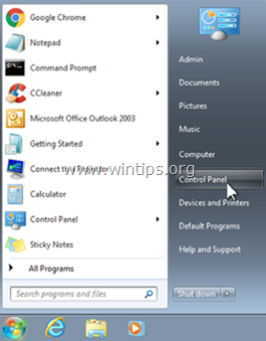
2. Dupla kattintás a megnyitáshoz
- Programok hozzáadása vagy eltávolítása ha Windows XP rendszerrel rendelkezik Programok és funkciók ha Windows 8, 7 vagy Vista rendszerrel rendelkezik.

3. A programlistában keresse meg és Eltávolítás (eltávolítás) a következő programokat a felsorolt sorrendben, majd indítsa újra a számítógépet:
- iTunes Apple szoftverfrissítés Apple mobilkészülék-támogatás iCloud (Ha létezik) MobileMe (Ha létezik) Bonjour Apple alkalmazás-támogatás

2. lépés: Törölje az összes Apple program mappát.
Ezután törölnie kell az összes Apple program mappát. Ehhez:
1. Nyissa meg a Windows Intézőt, és navigáljon a " C:\Program Files ”.
Megjegyzés*: A 64 bites operációs rendszerben navigáljon a " C:\Program Files (x86) " mappa.
1a. Az " C:\Program Files" megtalálni és delete ezek a mappák:
- Bonjour iPod iTunes
2. Nyissa meg a " C:\Program Files\Common Files " mappa
Megjegyzés*: 64 bites operációs rendszeren nyissa meg ezt a mappát " C:\Program Files (x86)\Common Files ”.
2a. Keresse meg és törölje a következő mappát:
- Apple
3. lépés: Távolítsa el az érvénytelen registry bejegyzéseket a CCleanerrel.
1. Letöltés és fuss CCleaner.
2. Válasszon " Nyilvántartás " a bal oldali ablaktáblából, majd kattintson a " Problémák keresése ”.
 .
.
3. Ha a beállításjegyzék beolvasása befejeződött, nyomja meg a " Kiválasztott problémák javítása " gombra.

4a. A következő ablakban válassza a " No ".

4b. Ezután válassza a " Minden kiválasztott probléma javítása "

4c. Válasszon " Zárja be a ", hogy visszatérjen a CCleaner főablakába.

5. Zárja be a CCleanert, és indítsa újra a számítógépet.
4. lépés: Telepítse újra az iTunes-t a számítógépére.
1. Menjen az iTunes letöltési oldalára, és töltse le a legújabb iTunes telepítőcsomagot.

2. Mentsd meg a " iTunesSetup " csomagot a számítógépére (pl. az Asztalra).

3. Ha a letöltés befejeződött, navigáljon a letöltés helyére, és telepítse az iTunes-t rendszergazdai jogosultságokkal. Ehhez, jobb gombbal kattintva a " iTunes-beállítás" csomagot, és válassza a " Futtassa rendszergazdaként ”.

Hasonló ITunes-problémákkal kapcsolatos további információk itt találhatók: Hibaelhárítás az iTunes és a Windows frissítésekkel kapcsolatos problémák esetén.

Andy Davis
Rendszergazda blogja a Windowsról





